介紹好用工具:如何製作可開機 USB 隨身碟
今天又再次遇到需要製作 USB 開機磁碟的需求,我再把我之前的筆記翻出來,趁機也發表在部落格中,我只列出最精簡的步驟。
總共有 7 個步驟:
- 下載 Windows-based Format Utility for HP DiskOnKey USB Device 工具程式
- 執行 SP27213.exe 安裝檔,預設會有兩個執行檔會安裝到 C:\DriveKey 目錄下:
- HPUSBF.EXE
DOS Command-line 工具程式 - HPUSBFW.EXE
Windows格式化USB磁碟工具
- HPUSBF.EXE
- 將 HPUSBFW.EXE 透過 7-zip 或其他解壓縮工具解壓縮到任意目錄下
備註1:該目錄裡面含DOS開機程式
備註2:假設我們解壓縮到 C:\DriveKey\HPUSBFW 目錄下,如下圖示: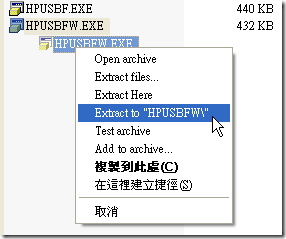
- 執行 HPUSBFW.EXE 程式,並設定 USB 的 Volume label 與 Format options
重點是你若要讓 USB 隨身碟可開機的話,必須勾選 Create a DOS startup disk 並設定 using DOS system files located at 欄位,指定到步驟 3 解壓縮的目錄,例如:C:\DriveKey\HPUSBFW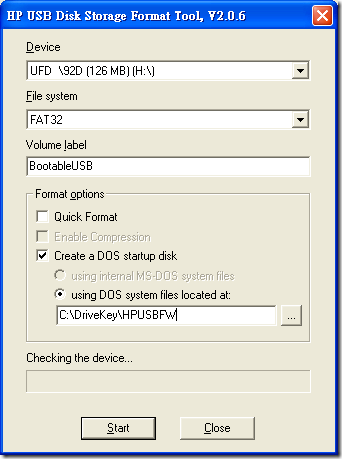
之後畫面會提示你該 USB 磁碟中的資料會全部被清除掉,按下 是(Y) 就可以格式化完成: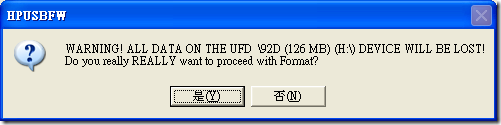
- 接著為了讓 USB 開機磁碟可以支援 CD-ROM 讀取,還必須複製 C:\DriveKey\HPUSBFW 目錄下的一些檔案到 USB 磁碟中,如下檔案:
ANSI.SYS
CHOICE.COM
COMMAND.COM
EMM386.EXE
HIMEM.SYS
MSCDEX.EXE
OAKCDROM.SYS
RAMDRIVE.SYS
注意:該目錄下的 IO.SYS 與 MSDOS.SYS 是系統檔案,不能再複製進去蓋掉。 -
建立一個 CONFIG.SYS 設定檔,檔案內容如下:
DEVICE=HIMEM.SYS
DEVICE=EMM386.EXE NOEMS
DEVICEHIGH=OAKCDROM.SYS /D:MSCD001
DOS=HIGH,UMB
FILES=30
BUFFERS=30
LASTDRIVE=Z -
建立一個 AUTOEXEC.BAT 批次檔,檔案內容如下:
LH MSCDEX.EXE /D:MSCD001
之前也是研究了好久,這應該是最精簡的步驟了,而且只需要下載一個檔案而已。
相關連結
沒有留言:
張貼留言